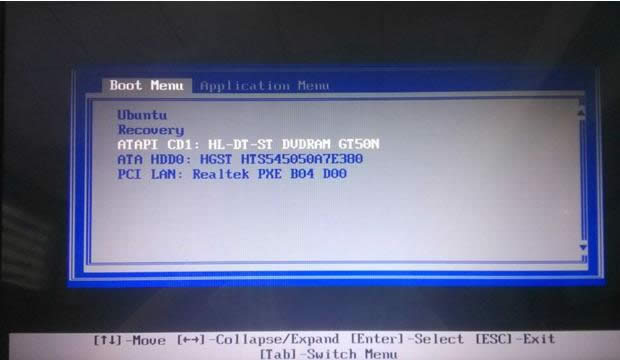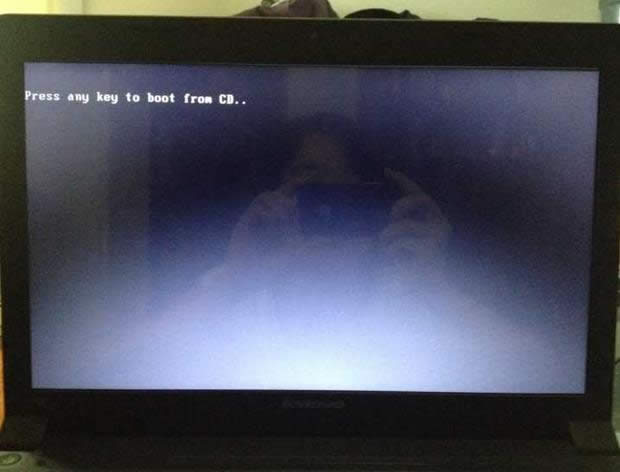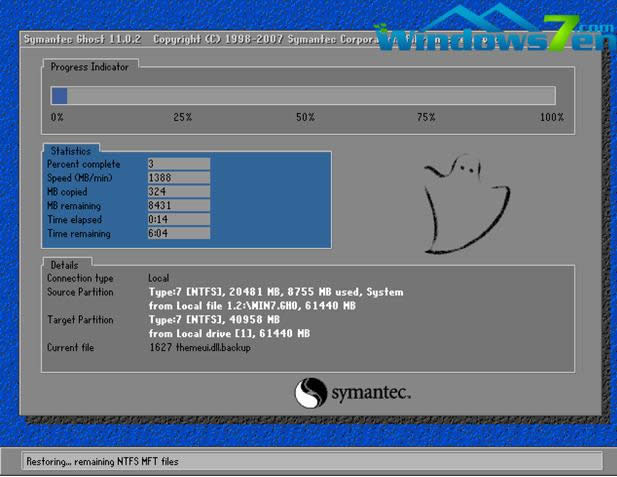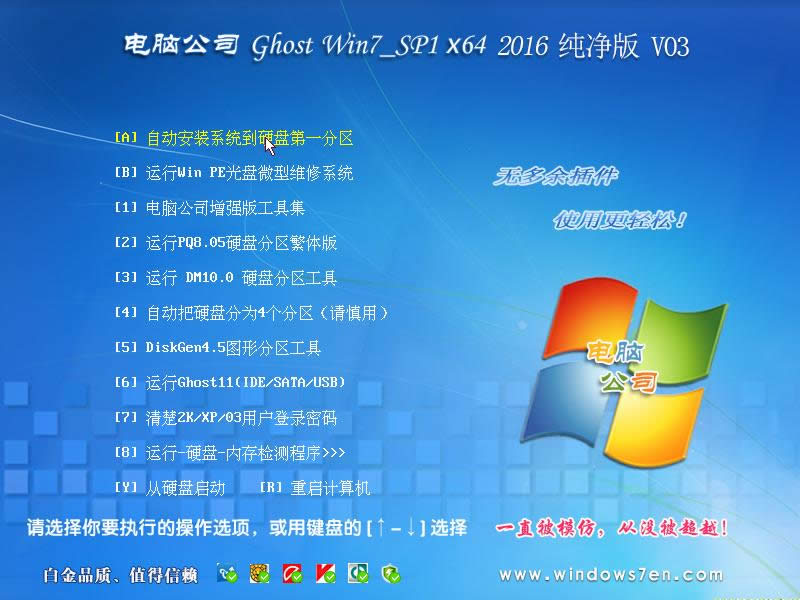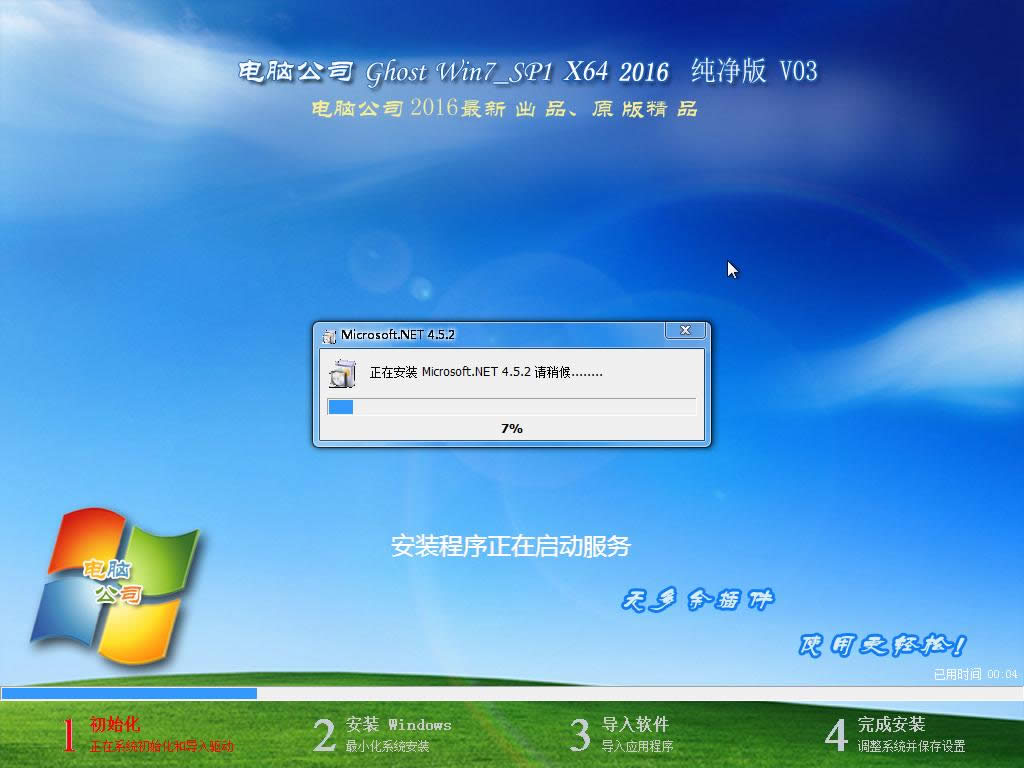- 電腦公司windows7 64位旗艦版光盤裝
- 詳細(xì)說明電腦公司windows7 64位旗艦
- 電腦公司ghost windows7穩(wěn)定純凈
- 電腦公司windwos7旗艦版系統(tǒng)兼容模式如
- 電腦公司windows7旗艦版系統(tǒng)中頁面視頻
- 電腦公司 Windows 10 10030
- 電腦公司W(wǎng)in10系統(tǒng)安全設(shè)置圖片密碼的技巧
- 電腦公司W(wǎng)indows8專業(yè)版下載
- 為電腦公司W(wǎng)indows8系統(tǒng)不同窗口設(shè)置不
- 電腦公司Ghost Win10系統(tǒng)下電腦聲音
- 找到電腦公司Ghost Win10 X64系
- 電腦公司Ghost Win10系統(tǒng)下自已手工
推薦系統(tǒng)下載分類: 最新Windows10系統(tǒng)下載 最新Windows7系統(tǒng)下載 xp系統(tǒng)下載 電腦公司W(wǎng)indows7 64位裝機(jī)萬能版下載
電腦公司ghost windows7 64位光盤安裝過程
發(fā)布時間:2022-07-13 文章來源:xp下載站 瀏覽:
|
Windows 7,中文名稱視窗7,是由微軟公司(Microsoft)開發(fā)的操作系統(tǒng),內(nèi)核版本號為Windows NT 6.1。Windows 7可供家庭及商業(yè)工作環(huán)境:筆記本電腦 、平板電腦 、多媒體中心等使用。Windows 7可供選擇的版本有:入門版(Starter)、家庭普通版(Home Basic)、家庭高級版(Home Premium)、專業(yè)版(Professional)、企業(yè)版(Enterprise)(非零售)、旗艦版(Ultimate)。 電腦公司ghost win7 64位光盤安裝過程,最新小編發(fā)現(xiàn)電腦公司ghost win7光盤安裝居然非常簡單,完全可以讓電腦新手來操作!今天小編就將電腦公司ghost win7 sp1 x64 光盤安裝圖文教程分享給大家,希望能夠幫助到大家。 光盤安裝系統(tǒng)的使用范圍: 1、首次光盤裝系統(tǒng)。 2、電腦無法開機(jī)時,例如引導(dǎo)份分區(qū)損壞等軟故障導(dǎo)致的,系統(tǒng)重裝。 3、電腦可以開機(jī)時也可用光盤來實現(xiàn)系統(tǒng)重裝。 前期準(zhǔn)備: 1、一張完整的系統(tǒng)盤。 PS:可以去電腦店里購買,也可以自己刻錄,小編此處使用的系統(tǒng)之家光盤,就是自己刻錄的。 2、一臺需要重裝的電腦。 3、知道自己電腦的BIOS啟動鍵。 安裝過程步驟: 1、按下電腦的啟動鍵,把光盤插入電腦的光驅(qū)中,如圖1所示:
電腦公司ghost win7 sp1 x64 光盤安裝圖文教程圖一 PS:電腦不啟動,按下光驅(qū)彈出按鈕是無法打開電腦上的光驅(qū)的。需要找一枚針,插一下開啟光驅(qū)按鈕旁邊的小洞,光驅(qū)就會彈出來了。 2、一般的電腦在插CD/DVD后,電腦會自動進(jìn)入CD/DVD啟動界面,無須設(shè)置BIOS。(因為本身就設(shè)置了光盤為第一啟動項) PS:當(dāng)然有些老舊的電腦開機(jī)并不會自動運(yùn)行光盤,需要設(shè)置BIOS。此時,我們的做法是插入光盤后→按下Del鍵或者是F12(不同的主板BIOS啟動鍵不太相同)→進(jìn)入BIOS界面→選中BOOT(一般都是在BOOT中設(shè)置)→選擇CD/DVD為電腦第一啟動項→按照界面提示→按下enter鍵,如圖2所示:
電腦公司ghost win7 sp1 x64 光盤安裝圖文教程圖二 3.接著電腦重新啟動,出現(xiàn)帶有"press any key to boot from CD..."字樣的界面,隨便按下鍵盤上的某個鍵即可。如圖3所示:(長時間不按系統(tǒng)會自動開機(jī)) PS:有些電腦會直接進(jìn)入第4步。
電腦公司ghost win7 sp1 x64 光盤安裝圖文教程圖三 4.接著在出現(xiàn)的電腦公司功能選擇項中,選擇安裝win7系統(tǒng)到C盤(此處是適用于重裝的用戶,若首次安裝的用戶就需要先對硬盤進(jìn)行分區(qū),可以選擇功能4運(yùn)行DiskGen分區(qū)工具),如圖4所示:
電腦公司ghost win7 sp1 x64 光盤安裝圖文教程圖四 5.自動進(jìn)行系統(tǒng)還原操作,如圖5所示,可以看到系統(tǒng)還原進(jìn)度界面,查看還原進(jìn)度。
電腦公司ghost win7 sp1 x64 光盤安裝圖文教程圖五 6.由于是全自動的系統(tǒng)安裝過程,只截取代表圖片,如圖6所示:
電腦公司ghost win7 sp1 x64 光盤安裝圖文教程圖六 7.當(dāng)出現(xiàn)如下界面時,就說明win7 64位操作系統(tǒng)安裝并激活完成了。如圖7所示:
電腦公司ghost win7 sp1 x64 光盤安裝圖文教程圖七 以上就是電腦公司ghost win7 sp1 x64 光盤安裝圖文教程了,大家如果覺得這篇教程不錯的話,可以將它收藏求起來備用或者分享給有需要的小伙伴們哦。當(dāng)然小編在最后還要提醒大家,在重裝系統(tǒng)之前一定要記得備份電腦里的重要文件或者數(shù)據(jù),大家一定要記得哦。 win7系統(tǒng)之家精選最好的電腦公司win7 64位系統(tǒng)下載盡在電腦公司win7 64位系統(tǒng)專欄! 2015年1月13日,微軟正式終止了對Windows 7的主流支持,但仍然繼續(xù)為Windows 7提供安全補(bǔ)丁支持,直到2020年1月14日正式結(jié)束對Windows 7的所有技術(shù)支持。 |